Sfaturi pentru a seta dimensiunea imaginii recomandate în WordPress
Publicat: 2022-05-30Utilizarea unei imagini prezentate în postările de blog și paginile de servicii este esențială, deoarece vă ajută să înțelegeți despre ce este vorba despre postarea dvs. de blog. Același lucru este valabil și pentru paginile dvs. de servicii, deoarece atunci când utilizați o imagine atrăgătoare, care rezumă ceea ce aveți în rezervă pentru clienții țintă.
De ce este important să folosiți o imagine prezentată?
Când aveți imaginea potrivită care transmite mesajul dvs. de afaceri sau scopul blogului, veți avea șanse crescute să faceți clic pe paginile sau postările dvs. Acest lucru se datorează faptului că imaginile prezentate apar și în feedul dvs. de socializare atunci când distribuiți postările sau paginile dvs. acolo. Același lucru este valabil și pentru postările tale recente, deoarece aceste imagini apar ca o miniatură acolo. Aici, puteți verifica Adăugarea dovezilor sociale contează cel mai mult, Instalați WP Testimonial și Widget.
O imagine prezentată captează rapid atenția publicului țintă și, deoarece acestea sunt extrem de importante, majoritatea temelor WordPress activează funcția „imagine recomandată”. Dimensiunea imaginii prezentate WordPress devine destul de importantă aici
Deci, cum te descurci?
Înainte de a trece la cum să schimbați dimensiunea imaginii prezentate în WordPress, să înțelegem mai întâi cum să adăugați o imagine prezentată.
Pași pentru a seta o imagine recomandată în WordPress
WordPress este autosuficient și este, de asemenea, considerat a fi cea mai ușor de utilizat platformă din peisajul digital. Este ușor să setați o imagine prezentată în WordPress, așa că, fără alte prelungiri, să vedem cum să setați o imagine prezentată în WP în doar câțiva pași.
- Mergeți la editorul de pe postarea sau pagina dvs.
- Acum deschideți panoul de setări făcând clic pe pictograma roată pe care o vedeți.
- Căutați opțiunea „imagine recomandată” și faceți clic pe „setați imaginea prezentată”.
- Este destul de simplu, deoarece acum puteți alege o imagine din biblioteca dvs. media și o puteți încărca ca imagine prezentată.
- În continuare, adăugați text alternativ la imaginea dvs. pentru a ajuta motoarele de căutare să știe despre ce este imaginea. Aici puteți adăuga titlul și descrierea imaginii.
WordPress permite utilizatorilor să previzualizeze imaginea și dacă trebuie să înlocuiți imaginea prezentată cu o altă imagine, puteți face și asta.
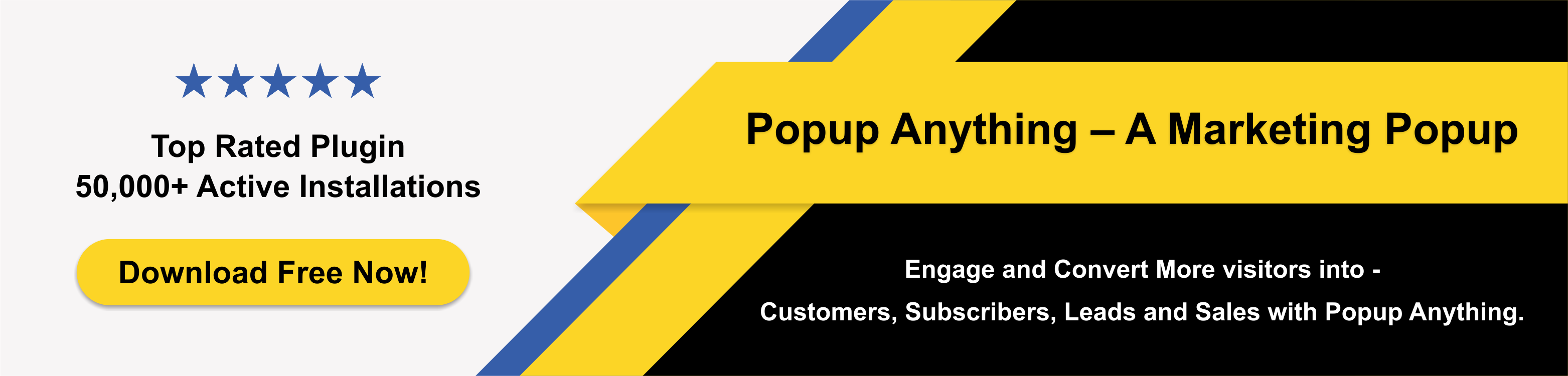
Care este dimensiunea ideală a imaginii recomandate pentru WordPress?
La fel ca majoritatea utilizatorilor, trebuie să vă întrebați care este dimensiunea ideală a imaginii prezentate în WordPress?
Dimensiunea recomandată a imaginii recomandate de WordPress este de 1200×600 pixeli. Este foarte important să cunoașteți diferite dimensiuni de imagine în WordPress dacă doriți să vă mențineți calitatea imaginii și performanța site-ului dvs.
Necunoașterea dimensiunilor imaginilor WordPress nu este o idee bună, deoarece trecerea cu vederea acestui aspect ar putea duce la imagini prezentate distorsionate și de proastă calitate, care ar ieși ca un degetul mare dureros. Nu numai că va strica experiența utilizatorului, ci și imaginea mărcii dvs.
Dimensiunile imaginilor WordPress dintr-o privire
Mai jos sunt enumerate cele 4 tipuri de dimensiuni de imagini pe care trebuie să le luați în considerare pe WordPress.

- Imagini la dimensiune completă: dimensiunea reală a imaginii.
- Imagini de dimensiuni mari: 1024×1024 pixeli (maximum)
- Imagini de dimensiune medie: 300×300 pixeli (maximum)
- Dimensiunea miniaturii: 150×150 pixeli (maximum)
Deci, aici vine marea întrebare - cum să schimbați dimensiunea imaginii prezentate în WordPress? Să aruncăm o privire peste toți pașii cruciali pe care trebuie să-i țineți cont pentru a face acest lucru eficient.
1. Alegeți imaginea potrivită
A începe cu nota corectă este cheia aici și, în timp ce căutați să încărcați o imagine prezentată în WordPress, trebuie să înțelegeți că nu este doar o altă imagine pe care o veți încărca. Trebuie să demonstrați maturitate și să adoptați o abordare strategică.
Indiferent de cât de bună este imaginea, dacă aceasta nu servește ca o reprezentare vizuală adecvată a conținutului dvs., nu ar fi de nici un folos. Și, prin urmare, trebuie să alegeți o imagine care este relevantă pentru conținutul dvs.
2. Nu ignorați licența Creative Commons
Majoritatea întreprinderilor ignorante trec cu vederea acest aspect extrem de critic și ajung în ape fierbinți. Dacă utilizați o imagine pentru care aveți drepturi comerciale, nu ar fi o problemă. Da, puteți utiliza imagini fără drepturi de autor; cu toate acestea, trebuie să respectați drepturile de proprietate intelectuală pe care ceilalți le au asupra muncii lor.
Încălcările drepturilor de autor vă pot costa destul de scump și mult mai mult decât vă puteți imagina. De asemenea, vă va sabota reputația mărcii, așa că nu puteți ignora acest aspect.
3. Utilizați imaginea la dimensiunea corectă
Am subliniat importanța înțelegerii dimensiunilor imaginilor WordPress într-una dintre secțiunile anterioare ale acestei postări.
Deci, hai să facem asta foarte repede!
Mergeți la secțiunea de aspect a tabloului de bord administrativ și verificați opțiunile de imagine prezentate pe care tema le are pentru dvs.
Puteți schimba cu siguranță dimensiunile implicite ale imaginii în WordPress dacă aceasta este singura opțiune pe care o aveți în cazul în care tema dvs. nu oferă niciuna.
Căutați opțiunea „Setări” și apoi mergeți la „Media”.
Veți găsi o gamă întreagă de opțiuni aici și veți suprascrie dimensiunile implicite pentru imaginile mari, medii și în miniatură.
Pur și simplu apăsați „Salvați modificările” și sunteți gata.
Concluzie:
Utilizarea dimensiunii corecte a imaginii prezentate în WordPress este de cea mai mare importanță. Asigurați-vă că alegeți o imagine relevantă și acordați atenție dimensiunii imaginii. S-ar putea să nu doriți să uitați motoarele de căutare în acest proces și, în acest scop, trebuie să adăugați text alternativ, titlu și descriere. Pentru mai multe informații legate de fotografiile prezentate sau pluginurile WordPress pentru dimensiunea imaginilor prezentate, nu ezitați să vă conectați cu noi.
Dacă ți-a plăcut acest articol, abonează-te la canalul nostru YouTube pentru tutoriale video Essential WordPress Plugins. Ne puteți găsi și pe Instagram, Twitter și Facebook.
Alt articol înrudit:
WP WooCommerce Produs recomandat după categorie
Cele mai bune teme multifuncționale WordPress și caracteristicile lor
WP Logo Showcase Responsive Slider – Cel mai bun plugin pentru Logo Slider pentru WordPress
